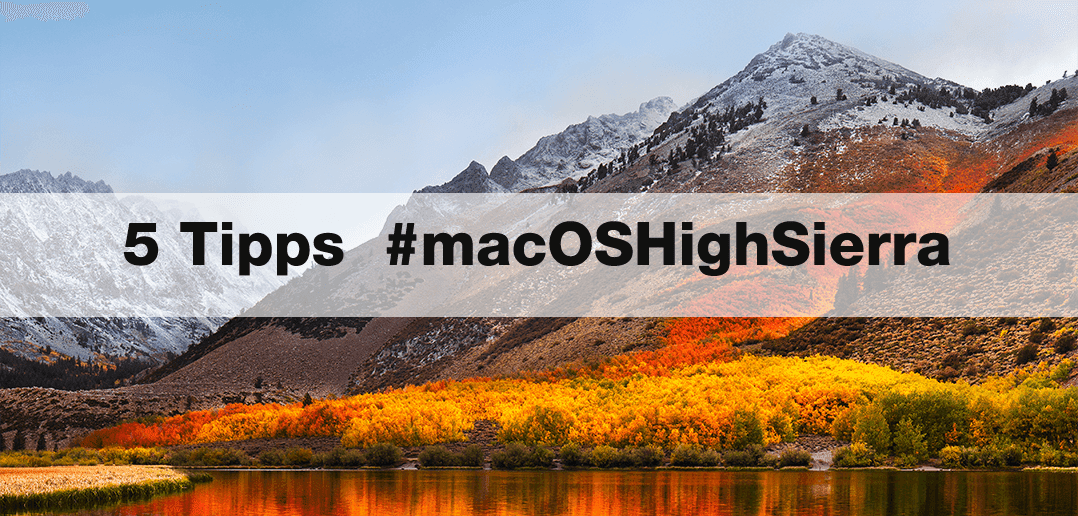
5 Tipps und Tricks zu macOS High Sierra
macOS 10.13 High Sierra ist da und läuft natürlich auch mit Parallels Desktop 13, entweder als Hauptbetriebssystem oder als virtuelle Maschine!!
Das neue System von Apple bringt tolle, neue Features mit sich. Dipl. Ing. Anton Ochsenkühn, gibt euch in dem heutigen Blogbeitrag 5 Tipps aus seinem Buch „macOS High Sierra: Das Standardwerk zu Apples Betriebssystem: Internet, Siri, Time Machine, APFS, u. v. m.“ oder E-Book, die euch den Umgang mit macOS High Sierra erleichtern werden.
Tipp 1: Siri in macOS High Sierra
Siri hat nicht nur ein neues Icon erhalten, sondern ist mit High Sierra nochmals cleverer geworden und kann nun auf viele Fragen gezielt Antworten geben. Die Siri-Stimme wurde zudem überarbeitet und klingt nun deutlich natürlicher.
Im Bereich Musik können Sie nun Dinge wie „spiele klassische Musik“ fragen und sogleich wird via Apple Music eine entsprechende Playlist gestartet.
Vor allem in Büroumgebungen kann das Sprechen mit Siri andere Leute stören. Deshalb können Sie in High Sierra Ihre Fragen eintippen: Systemeinstellungen –> Bedienungshilfen –> Siri –> „Siri schreiben“ aktivieren.
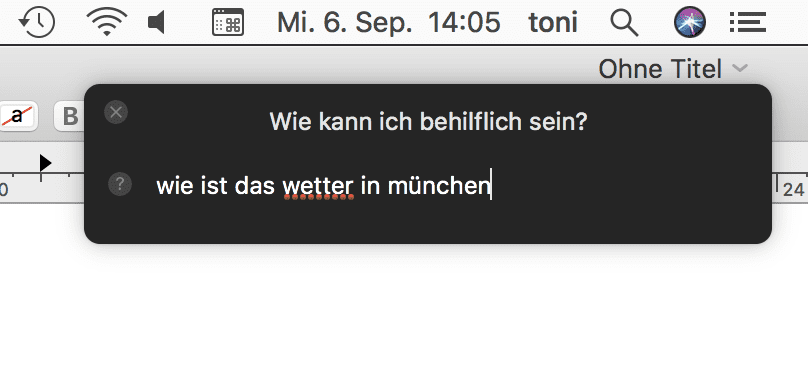
Über „Siri schreiben“ können Siri Fragen gestellt werden
Tipp 2: Neuerungen in Safari 11 unter macOS High Sierra
Via Safari –> Einstellungen –> Website unter Plug-Ins definieren Sie, welches Plug-In auf welchen Internetseiten wie agieren darf.

- Für die Webseite Youtube.com wurde das Adobe Flash Player Plug-In in den Modus Fragen geschaltet.
Aber nochmals zurück in den Reiter Websites: Dort nden Sie im oberen Bereich viele Einstellfunktionen (Reader, Automatische Wiedergabe, Mikrofon, etc.), die Sie je Webseite individuell vornehmen können.
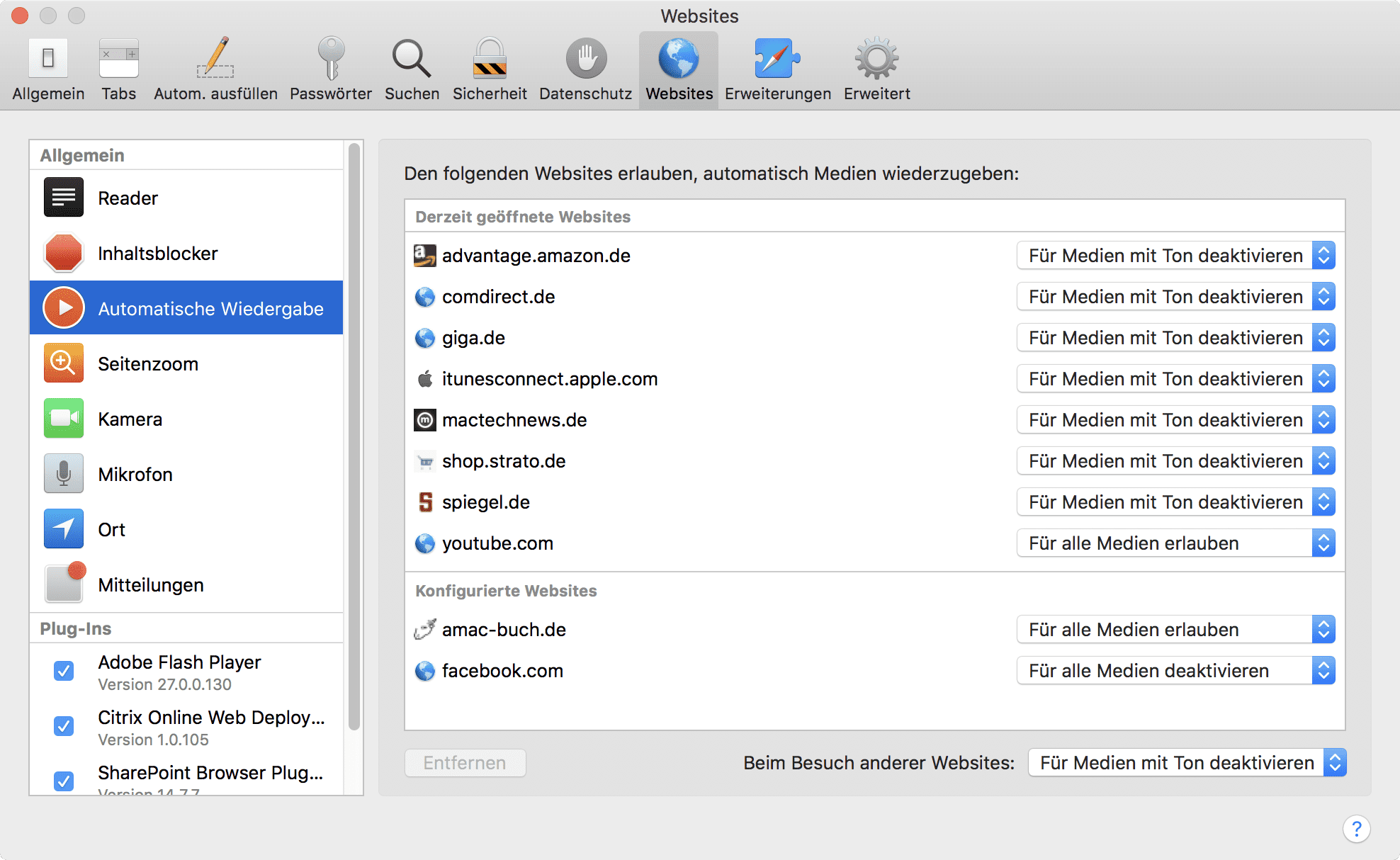
So ist beispielsweise die automatische Wiedergabe von Medien mit Ton standardmässig deaktiviert.
Diese Funktionen sind übrigens zudem über die URL-Leiste im Browserfenster zugänglich. Ö nen Sie also eine Webseite und holen über die ctrl-Taste das Kon- textmenü hervor und wählen dort Einstellungen für diese Webseite. Schon sehen Sie die eingestellten Parameter, wovon einige sogleich hier angepasst werden können.

Über das Kontextmenü in der URL-Leiste können viele Website-Einstellungen vorgenommen werden.

Tipp 3: Neuerungen in der Notizen-App in macOS High Sierra
Mit dem Tabellenwerkzeug können Sie im Handumdrehen Tabellen einbauen. Tippen Sie anschließend den gewünschten Text ein. Verwenden Sie die Tabulatortaste, um eine Zelle weiter zu springen. Mit Shift + Tabulator springen Sie wieder retour. Haben Sie die letzte Zelle erreicht, wird mit der Tabulatortaste sogleich eine neue Leerzeile angefügt. Natürlich können Sie die Zeilen- oder Spaltenreihenfolge jederzeit ändern. Tippen Sie dazu auf die Anfasser links bzw. oberhalb. Wenn Sie die drei Pünktchen anfassen, gelingt das Verschieben. Durch das kleine Dreieck können Sie weitere Zeilen oder Spalten hinzufügen bzw. wieder löschen.
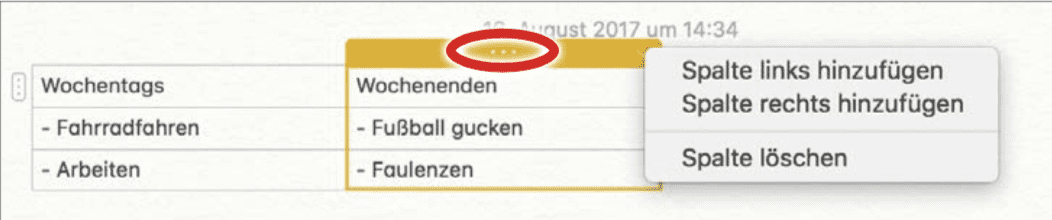
Tabellen in der Notizen-App sind sowohl praktisch als auch einfach bearbeitbar. Unter iOS 11 auf dem iPhone oder iPad können ebenfalls Tabellen erzeugt oder modifiziert werden.
Um bei einer großen Anzahl von Notizen den Überblick nicht zu verlieren, sollten Sie wichtige Notizen anheften. Damit bleiben diese in der Notizenliste stets ganz oben. Das Anheften können Sie ganz einfach mit der Maus oder dem Trackpad erreichen: Ziehen Sie die Notiz in der Liste von links nach rechts, um das Anheften zu aktivieren. Führen Sie die Geste erneut aus, um es wieder abzuschalten. Wenn Sie übrigens von rechts nach links wischen, können Notizen ganz einfach gelöscht oder gesperrt werden.
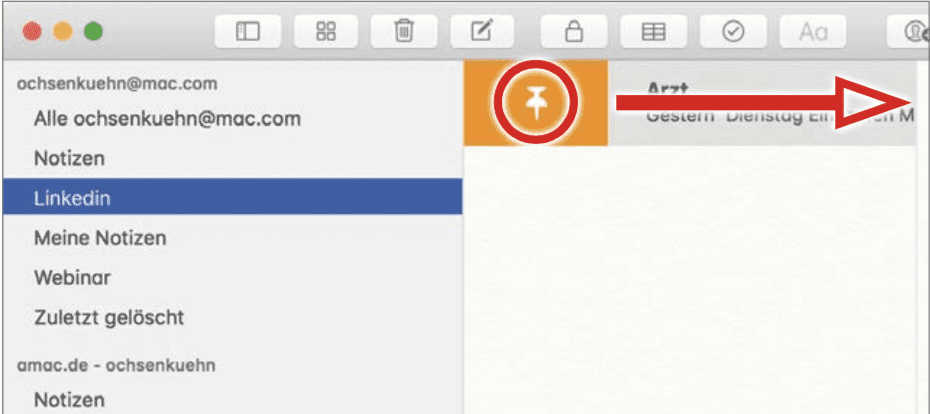
Über das Wischen nach rechts oder links werden pfiffige Zusatzfunktionen eingeblendet..
Tipp 4: macOS High Sierra – Inhaltscaching in den Systemeinstellungen unter Freigabe
Neu in macOS High Sierra ist das Inhaltscaching (Systemeinstellungen –> Freigaben). Wie im Text zu lesen ist, können Sie Inhalte aus dem Internet einmal geladen und auf mehreren Rechnern dann verwendet werden. Sollten Sie diese Funktion nutzen, dann ist ein Blick in die Optionen unerlässlich. Dort definieren Sie den Speicherplatz, den Sie für das Puffern der Daten auf Ihrem Computer zur Verfügung stellen möchten. Ich empfehle Ihnen, die Funktion Inhaltscaching nur auf einem Mac-Rechner zu verwenden, der zugleich als Server in einem Netzwerk agiert. Das Caching umfasst unter anderem dabei folgende Inhalte:
- macOS Updates
- AppStoreUpdates
- iOS Updates
- AppleUpdates
Der Vorteil liegt klar auf der Hand: Ein zentraler Rechner lädt alle Updates und kann diese dann im Netzwerk für die anderen Geräte zur Verfügung stellen.
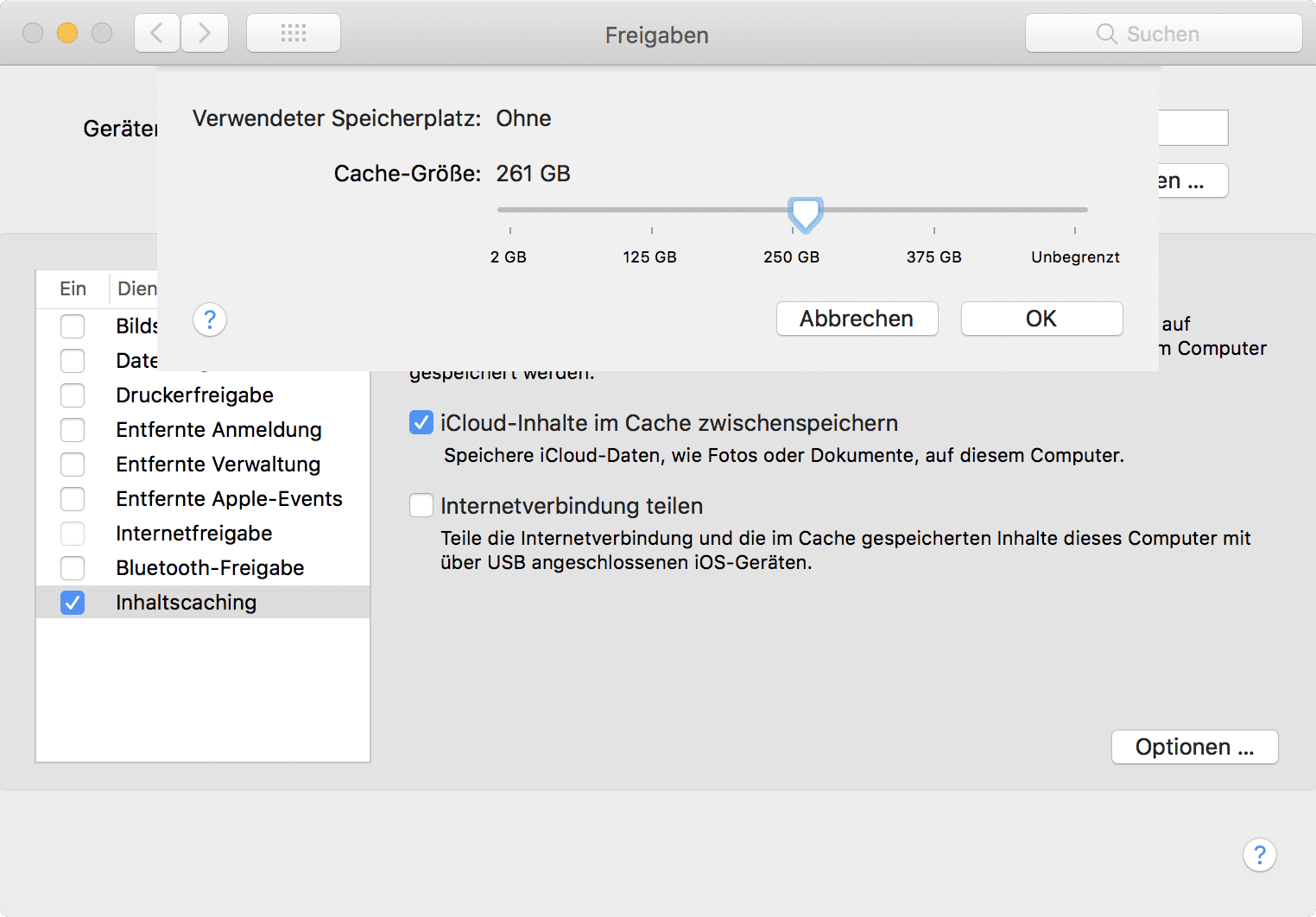
Definieren Sie unbedingt den vakanten Speicherplatz für das Inhaltscaching.
Tipp 5: Dateiweitergabe via iCloud Drive in macOS High Sierra
Nutzen Sie den iCloud-Service von Apple und hat Ihr Gegenüber dies ebenfalls im Einsatz, dann kann das Teilen über iCloud Drive eine sehr angenehme Zusatzfunktion sein.
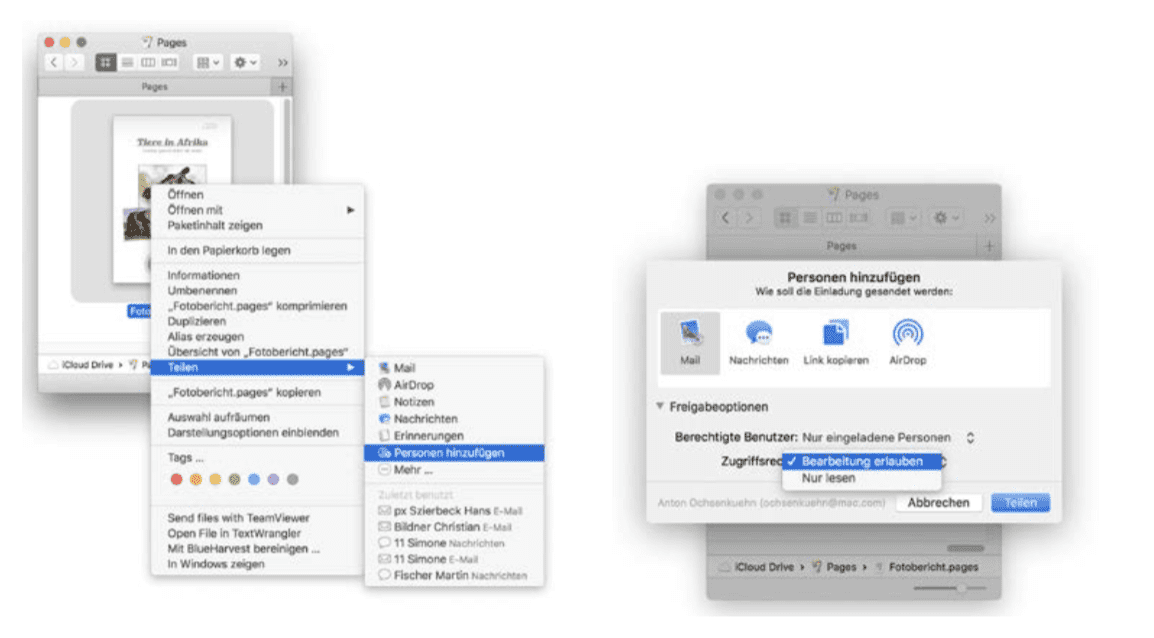
Führen Sie einen Rechtsklick bei der Datei aus, die Sie mit anderen Personen teilen wollen. Wählen Sie „Teilen –> Personen hinzufügen“ (links). Anschließend de nieren Sie, wie Sie die Person kontaktieren (Mail, Nachrichten, etc.) und entscheiden Sie sich zwischen „Bearbeitung erlauben“ oder „Nur Lesen“ im Bereich „Zugri srechte“ (rechts).
Ihr Gegenüber wird sofort informiert und bekommt z. B. diese Information, sobald er die Datei öffnen möchte:
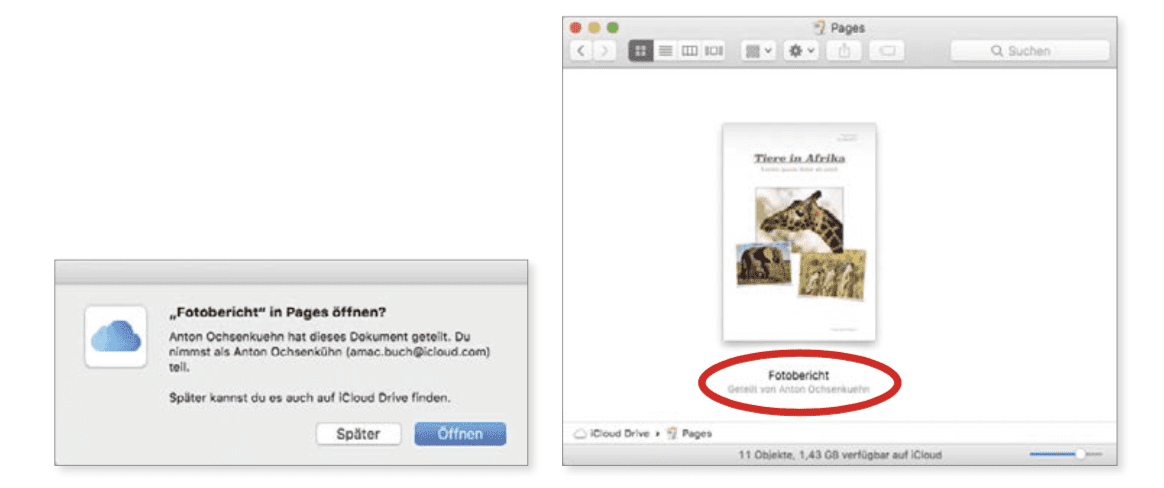
Die geteilte Datei erscheint ebenfalls im iCloud Drive. Hat Ihr Gegenüber nun die Rechte, die Datei zu bearbeiten, dann kann er Änderungen durchführen und diese werden damit in Ihrer Originaldatei direkt ausgeführt.
Und auch das ist möglich: Nachdem es sich ja um Ihre Datei handelt, können Sie jederzeit die Berechtigung entziehen bzw. ändern. Ebenso können weitere Personen zur Zusammenarbeit eingeladen werden.
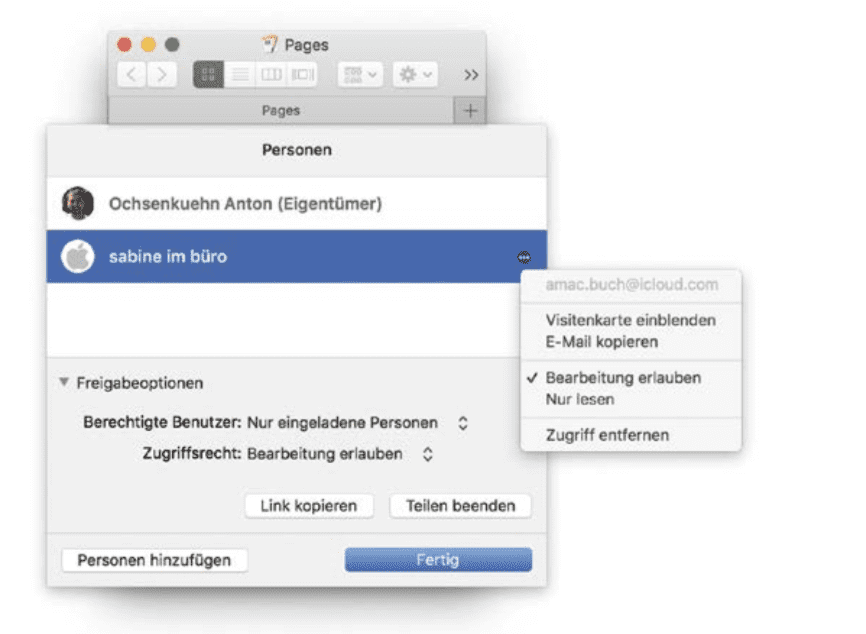
Über „Teilen –> Personen hinzufügen“ stehen Ihnen nachträglich alle Optionen offen.
Vielen Dank an Anton Ochsenkühn für diese nützlichen Tipps. Das komplette Buch mit vielen wertvollen Informationen und Tipps über gibt es hier: „macOS High Sierra: Das Standardwerk zu Apples Betriebssystem: Internet, Siri, Time Machine, APFS, u. v. m.“ oder E-Book.
Welche Funktion gefällt euch am besten? Wir freuen uns, wenn ihr eure Erfahrungen mit uns in der untenstehenden Kommentarfunktion oder auf Facebook oder Twitter.
macOS High Sierra wird auch von Parallels Desktop 13 unterstützt, entweder als Hauptbetriebssystem oder als virtuelle Maschine. So können alle Windows-Programme auf dem Mac mit macOS High Sierra genutzt werden. Falls ihr erstmal macOS High Sierra testen möchtet, könnt ihr es einfach in einer virtuellen Maschine mit Parallels Desktop testen. Probiert es hier 14 Tage lang kostenlos aus.

